- Forfatter Abigail Brown [email protected].
- Public 2023-12-17 06:57.
- Sist endret 2025-01-24 12:19.
Bitly er mest kjent for å være en populær URL-koblingsforkorter, men det er ikke alt. I tillegg til å behandle milliarder av klikk med nettlenker hver måned, er Bitly også et kraftig nettbasert markedsføringsverktøy som brukes til å spore klikk, se nettstedhenvisninger og få en ide om hvilke geografiske steder de fleste klikk kommer fra.
Using Bitly as a Simple URL Link Shortener
Hvis du går til Bitly-nettstedet, kan du lime inn en lenke i feltet i midten av skjermen for å få den forkortet automatisk. Feltet vil automatisk vise den nylig forkortede lenken din, en knapp for enkelt å kopiere den, et sammendrag av innholdet i lenken, hvor mange klikk den har mottatt og et alternativ for å bli med i Bitly slik at du kan lagre og overvåke alle dine forkortede lenker.
Hvis alt du vil gjøre er å bruke Bitly for å forkorte en lenke slik at den er enklere å dele, kan du gjøre det uten problem uten å registrere deg som bruker. Men hvis du ønsker å holde orden på de forkortede koblingene dine, få tilgang til koblingene igjen i fremtiden og spore klikk på disse koblingene, så er det sannsynligvis en god idé å registrere deg for en gratis brukerkonto.
Bruk av Bitly med en gratis konto
Med en gratis brukerkonto får du bare tilgang til Your Bitlinks-fanen. For å bruke fanene Dashboard, Custom Bitlinks og OneView må du oppgradere til en premiumkonto.
På Your Bitlinks-fanen vil du se et søylediagram som viser antall bitlinks du opprettet den siste uken (eller større/mindre datoperiode hvis du tilpasser den ved å bruke datoene øverst til høyre) pluss en kort oppsummering av tot alt antall klikk, topphenvisninger og toppplassering øverst til venstre på skjermen.
Under dette ser du feeden din med bitlinks til venstre. Velg en bitkobling for å se et sammendrag av detaljene til høyre.
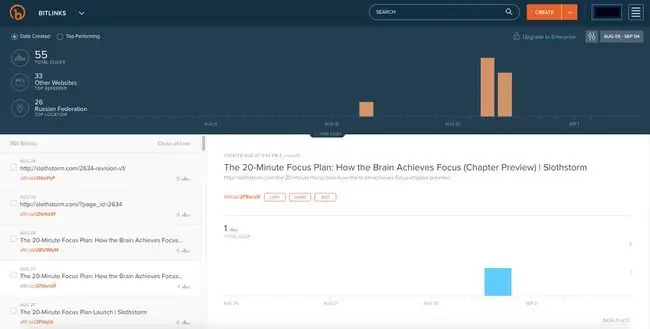
Creating bitlinks on Bitly
For å opprette en ny bitlink, hold markøren over den oransje Create-knappen og velg Bitlink fra rullegardinmenyen. Et felt vil vises på høyre side av skjermen hvor du kan lime inn en lang lenke og automatisk se lenken din bli en bitkobling.

Hvis du vil, kan du tilpasse de siste tegnene i Bitlink. Når du er klar til å bruke Bitlink, velg Copy-knappen for å kopiere og lime den inn et sted eller Share-knappen for å dele den på Twitter eller Facebook.
Administrere bitkoblingene dine
Når du oppretter en ny Bitlink, blir den lagt inn i Bitlinks-feeden din (med den nyeste øverst og den eldste nederst), slik at du alltid kan gå tilbake til den senere. Du kan klikke på en hvilken som helst lenke i kolonnen nederst til venstre for å se detaljene til høyre, inkludert tittelen på siden den lenker til, knapper for å kopiere/dele/redigere den, trafikkstatistikk, henvisninger og steder.
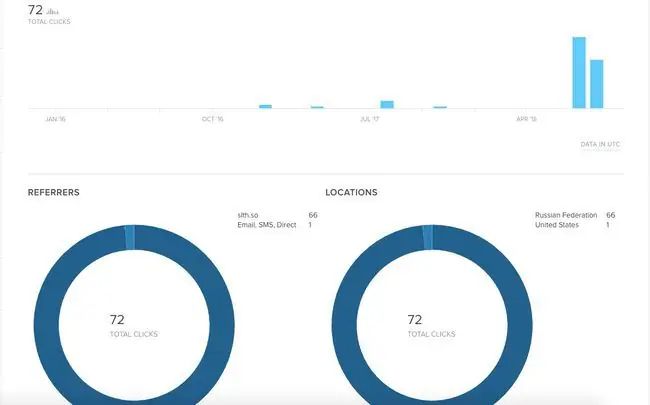
For å holde Bitlinks organisert etter hvert som du legger til flere, kan du merke av i avmerkingsboksen ved siden av en hvilken som helst Bitlink i feeden din for å enten merke den eller skjule den. Du kan bruke søkefeltet øverst for å finne spesifikke bitkoblinger etter nøkkelord eller tag.
bunnlinjen
Du har kanskje lagt merke til andre populære nettsider og verktøy som automatisk inkorporerer bitkoblinger i funksjonene deres. Det er fordi Bitly tilbyr et åpent offentlig API slik at tredjepartstjenester kan dra nytte av det.
Bitly Tools
Sørg for å sjekke ut Bitlys verktøy hvis du lager og deler mange bitlinker. Du kan:
- Legg til nettleserutvidelsen i nettleseren du ønsker (Safari, Chrome eller Firefox)
- Dra bokmerket til bokmerkeraden.
- Last ned iPhone- eller Android-appen.
- Legg til WordPress-plugin-modulen på WordPress-siden din.
Using Your Own Branded Short Domain
Ikke helt fornøyd med bit.ly URL? Ikke noe problem!
Bitly er allsidig nok til at den støtter merkede korte domener du kjøper fra en domeneregistrator. For eksempel, før About.com ble DotDash.com, hadde det det merkede korte domenet abt.com.
Bitly leder deg gjennom prosessen med å sette det merkede korte domenet ditt til å fungere med plattformen, slik at du kan spore klikk og statistikk akkurat som en vanlig bitlink. Når du oppretter en ny Bitlink i Bitly, velger du bit.ly over det lange URL-feltet for å bytte til å bruke ditt eget merkevaredomene.
FAQ
Hvordan sletter du en Bitly-lenke?
Når du har opprettet en Bitly-lenke, kan den ikke slettes eller arkiveres, men den kan skjules eller omdirigeres. For å skjule en Bitly-lenke, gå til All Links-siden din > velg lenken > Rediger > Skjul lenke> BekreftFor å omdirigere en lenke, gå til All Links > velg lenken > Redirect > skriv inn ny URL > Redirect
Hvor lenge varer Bitly-lenker?
Bitly-lenker utløper aldri. Linkene skal fungere så lenge DNS-en din peker til Bitly og er knyttet til en Bitly-konto, selv om det er et tilpasset domene.






